Một số mẫu điện thoại đang kinh doanh tại Thế Giới Di Động:
Skype là một ứng dụng gọi điện, nhắn tin hoàn toàn miễn phí thông qua Internet cho phép bạn kết nối với mọi người trên toàn thế giới thông qua điện thoại, máy tính. Trên Skype, nếu có Skype IP sẽ giúp hỗ trợ việc tìm kiếm bạn bè dễ dàng và nhanh chóng hơn. Vậy Skype ID là gì? Cùng tìm hiểu với mình bên dưới nhé!
1. Skype ID là gì? Tài khoản Skype đăng ký bằng email khác đăng ký bằng số điện thoại những gì?
- Skype ID là gì?
Skype ID được gọi là tên định danh rút gọn cho phép người dùng tìm kiếm nhanh một tài khoản Skype khác để gửi kết bạn một cách dễ dàng, nhanh chóng và chuẩn xác.
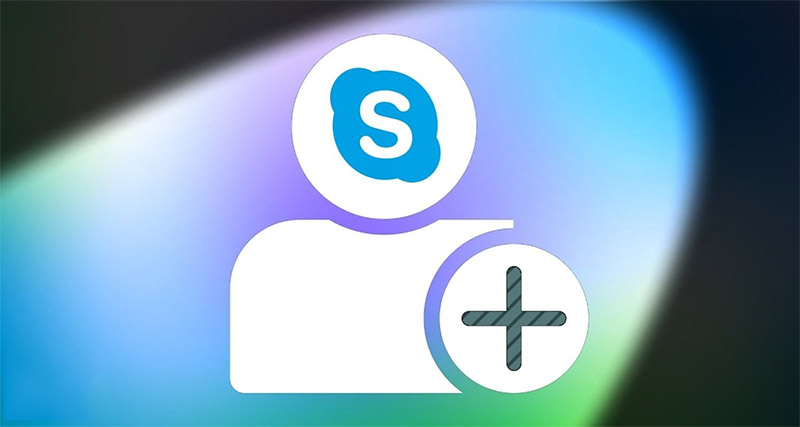
Skype ID là gì?
Skype ID sẽ do Skype chủ động tạo ra khi người dùng đăng ký tài khoản mới. Tùy thuộc người dùng đăng ký Skype thông qua email hay số điện thoại mà định danh Skype ID sẽ có cách hiển thị khác nhau.
- So sánh Skype đăng ký bằng email với Skype đăng ký bằng số điện thoại:
Chú ý: Để có Skype ID dễ nhớ bạn nên sử dụng email để đăng ký. Còn đối với Skype đăng ký bằng số điện thoại sẽ rất khó nhớ và bạn cần copy và lưu lại.
| |
Skype đăng ký bằng email
|
Skype đăng ký bằng số điện thoại
|
|
Cách đăng ký
|
Sử dụng email của mình để đăng ký.
Ví dụ: quocthinh321@gmail.com
|
Sử dụng số điện thoại của mình để đăng ký.
Ví dụ: 0367890xxx.
|
|
Cách hiển thị ID
|
Skype ID sẽ được rút gọn, chỉ hiển thị phần ký tự từ phía trước dấu @ trở đi.
Ví dụ: Với email là quocthinh321@gmail thì Skype sẽ mặc định Skype ID của tài khoản này là live:quocthinh321.
|
Skype ID sẽ được hệ thống mã hóa thành 1 dãy gồm 16 ký tự bao gồm ký tự chữ và ký tự số.
Ví dụ: Với số điện thoại 0367890xxx thì Skype sẽ mặc định Skype ID của tài khoản này là live:bd86d0fc68808a22.
|
2. Cách lấy Skype ID của mình trên điện thoại
Chú ý: Hướng dẫn sau đây được thực hiện trên thiết bị điện thoại Asus Zenphone 3 Max, Skype phiên bản 8.68.0.97.
Bước 1: Bạn đăng nhập vào Skype trên điện thoại.
Bước 2: Trang giao diện hiển thị bạn chọn vào biểu tượng đại diện > Chọn Hồ sơ Skype.

Bước 2: Trang giao diện hiển thị bạn chọn vào biểu tượng đại diện
Bước 3: Tên Skype ID hiển thị, bạn nhấn giữ vào Tên Skype > Nhấn Sao chép để lấy Skype ID của mình.

Bước 3: Tên Skype ID hiển thị, bạn nhấn giữ vào Tên Skype
Như vậy là xong cách lấy Skype ID của mình rồi.
3. Cách tìm kiếm bạn bè bằng Skype ID
Bước 1: Nhấn biểu tượng Tìm kiếm bên góc trái > Bạn nhấn giữ vào ô Tìm kiếm sau đó DÁN Skype ID người bạn muốn tìm vào.
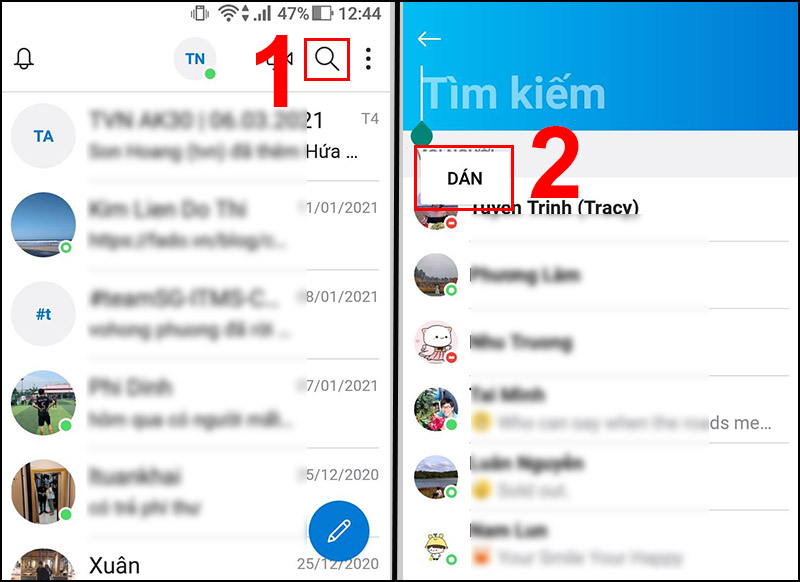
Bước 1: Nhấn biểu tượng Tìm kiếm bên góc trái
Bước 2: Kết quả hiển thị chính là tài khoản Skype của người mà bạn muốn tìm kiếm.
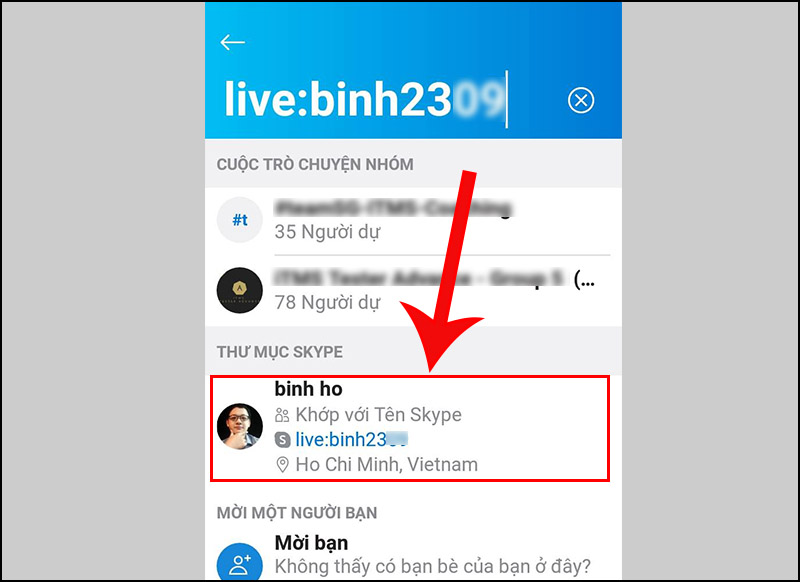
Bước 2: Kết quả hiển thị chính là tài khoản Skype của người mà bạn muốn tìm kiếm.
Như vậy là xong cách tìm kiếm bạn bè bằng Skype ID rồi.
Một số mẫu laptop đang kinh doanh tại Thế Giới Di Động:
Vừa rồi mình đã giới thiệu cũng như cách lấy Skype ID. Hy vọng bài viết hữu ích với bạn, cảm ơn bạn đã theo dõi, hẹn gặp lại trong những bài viết khác!